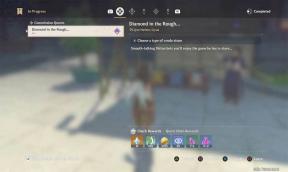Как да отключите Bootloader на Lenovo Z5 Pro / GT чрез ADB Fastboot
Отключете буутлоудъра / / August 05, 2021
Тук в това ръководство ще споделим с вас задълбочено ръководство за отключване на Bootloader на Lenovo Z5 Pro / GT чрез ADB Fastboot. Подобно на смартфоните с Android, телефонът Lenovo Z5 Pro / GT също се предлага със заключен буутлоудър. Слушалката работи на Android 8.1 Oreo с ZUI 10 персонализиран скин извън кутията. Следователно той може да бъде отключен лесно с няколко стъпки, които са споменати по-долу.
Ако не сте начинаещи с вкореняване, тогава трябва да знаете, че отключването на буутлоудъра на устройство с Android е първата и важна стъпка в процеса на вкореняване на Android.

Съдържание
- 1 Lenovo Z5 Pro Спецификации: Общ преглед
-
2 Отключване на Bootloader: Общ преглед
- 2.1 Предварителни изисквания:
- 2.2 Връзки за изтегляне:
- 3 Стъпки за отключване на Bootloader на Lenovo Z5 Pro / GT чрез ADB Fastboot
Lenovo Z5 Pro Спецификации: Общ преглед
Z5 Pro демонстрира 6.39-инчов AMOLED дисплей, който идва от Samsung с резолюция 1080 X 2340 Pixel. Lenovo твърди, че има над 95 съотношение екран към тяло, което може да даде Mi Mix 3 възможност за пари. Освен това има съотношение 19,5: 9. Виждате от горното изображение, устройството има наистина по-тънки рамки.
Най-новият запис от горния среден клас от Lenovo предлага Snapdragon 710 SoC от Qualcomm Извън кутията той работи с Android Oreo с ZUI 10.0. Z5 Pro се предлага с 6GB RAM с опции за 64 или 128GB място за съхранение. Вярно със своето тийзър на плъзгащия механизъм, той включва плъзгаща се релса с двойна спирала. Той идва с поддръжка на Dolby панорамна звукова система с AI намаляване на шума.
По-горе можете да видите предната страна има двойна камера, настройка на двойна камера от 16MP + 8MP. На задния панел се помещават два стрелци с 16MP + 24MP резолюция. Задната камера използва обективи SONY IMX576 и Sony IMX519. Има и инфрачервен сензор за усъвършенствано разпознаване на лицето.
Отключване на Bootloader: Общ преглед
Bootloader е програма, която стартира при всяко включване на устройството, за да активира правилната операционна система. Той пакетира инструкциите за зареждане на операционната система от ядрото. Като смартфон, таблет или компютър и т.н.
Заключен или отключен Bootloader е това, което ви дава достъп до лесно корен на устройство. Ако изкорените устройството си, това означава, че имате суперпотребител или администраторски достъп до операционната система, която работи на вашия телефон. Следователно можете да промените някои от системните настройки, да управлявате персонализации, ощипвания и т.н.
Отключването на устройството за зареждане на устройства с Android може да доведе до проблеми със сигурността. Потребителите на Android често отключват своите устройства за зареждане на устройства, за да изкорени и инсталират персонализирани ROM. Но понякога може да анулира гаранцията за вашето устройство. Ако устройството ви е блокирано или е забито в bootloops и т.н. По същата причина Android не се корени, производителите на смартфони също не искат да отключат буутлоудъра или да изкорени вашето устройство. Това е изцяло ваш избор и нужди.
Чрез отключване на устройството Bootloader може да анулира гаранцията за вашето устройство. Ние сме в GetDroidTips няма да носим отговорност за какъвто и да е вид тухли / повреди на телефона ви, докато / след следването на този процес. Направете го на свой риск.
Предварителни изисквания:
- За да отключите Bootloader на Lenovo Z5 Pro / GT чрез ADB Fastboot, имате нужда от лаптоп или компютър.
- Запазете батерията на устройството заредена до 50% поне за по-плавен процес.
- Силно се препоръчва да вземете пълен архив на вътрешните данни на вашето устройство. Всички данни на вашето устройство ще бъдат изтрити.
- Нуждаете се от USB кабел, за да свържете вашето устройство с компютър.
Връзки за изтегляне:
- Ти трябва да изтеглете ADB и Fastboot Tools към вашия компютър и го извлечете.
- Изтеглете Lenovo USB драйвери за вашия компютър.
Моля обърнете внимание: Този метод е само за работещи устройства на Lenovo ZUI. Той ще изтрие напълно всички вътрешни данни на вашето устройство. Не забравяйте да запазите резервно копие.
Стъпки за отключване на Bootloader на Lenovo Z5 Pro / GT чрез ADB Fastboot
- Първо трябва да активирате Опции за разработчици> Активиране на OEM отключване и USB отстраняване на грешки.
- За да направите това, отворете Настройки на устройството> Информация> Информация за софтуера> Още> докоснете номера на компилация 7 пъти, за да видите съобщение „Вече сте разработчик“.
- Сега се върнете в главното меню с настройки> търсете Опции за разработчици> докоснете го> включете настройките за OEM Отключване и USB отстраняване на грешки
- Изтеглете и извлечете ADB Fastboot zip файла на вашия компютър.
- Сега свържете вашия телефон Lenovo с компютъра чрез USB кабел и инсталирайте Lenovo USB Drivers на вашия компютър.
- Отидете на уеб сайт за отключване на zui и попълнете цялата необходима информация и кликнете върху бутона за подаване на заявление, за да кандидатствате за отключване за конкретно устройство.
- Сега изчакайте известно време и ще получите имейл с файл, след което изтеглете този файл и го копирайте във вашата папка ADB.
- Отидете до инсталираната папка ADB Fastboot и отворете прозореца на командния ред, като натиснете Shift + Десен бутон на мишката, щракнете в празно място> кликнете върху Отворете командния ред тук.
- Сега въведете следната команда в командния ред и натиснете enter:
устройства за бързо зареждане
- Тази команда ще изведе сериен номер на свързаното устройство. Ако се появи серийният номер на вашите телефони, тогава можете да отидете. (Ако не е в списъка, преинсталирайте USB драйвера и опитайте отново да въведете горната команда)
- Сега, ако телефонът е в списъка, преминете към следващата стъпка със следната команда и натиснете enter:
бързо отключване с флаш (име на файл) .img
- След това използвайте следната команда и натиснете Enter:
fastboot oem unlock-go
- След като приключи изпълнението на горната команда, накрая напишете и въведете следната команда:
бързо рестартиране
- Сега телефонът ви ще се рестартира. Изчакайте известно време и вашето устройство ще се зареди отново в системата.
- Това е. Сега вашето устройство за зареждане е безплатно за използване.
Надявам се това ръководство да ви бъде полезно. Чувствайте се свободни да пишете вашите коментари по-долу.
Аз съм писател на техническо съдържание и блогър на пълен работен ден. Тъй като обичам Android и устройството на Google, започнах кариерата си в писането за Android OS и техните функции. Това ме накара да започна "GetDroidTips". Завършил съм магистър по бизнес администрация в Университета Мангалор, Карнатака.